Ubuntu是一個流行的開源操作系統,它與Windows相比具有不同的用戶界面和功能。然而,有時候我們可能需要在Ubuntu上進行一些任務后,快速地返回到我們熟悉的Windows操作系統。本文將詳細介紹幾種方法來退出Ubuntu并返回到Windows。
一、使用重啟按鈕
最簡單的方法是使用Ubuntu界面的重啟按鈕。以下是你可以按照的步驟:
- 鼠標指向右上角,點擊屏幕右上方的電源圖標。
- 在出現的菜單中,選擇“關機/重啟”選項。
- 在確認對話框中,點擊“重啟”按鈕。
- 系統將重新啟動,并在啟動時提供選擇Windows的選項。
二、使用關機按鈕
如果你想直接將電腦關機,并在下次啟動時選擇Windows,你可以按照以下步驟進行操作:
- 鼠標指向右上角,點擊屏幕右上方的電源圖標。
- 在出現的菜單中,選擇“關機”選項。
- 系統將關閉,并在下次啟動時提供選擇Windows的選項。
三、使用GRUB引導菜單
GRUB是一個用于啟動多個操作系統的引導程序。如果你的電腦上有多個操作系統,例如Ubuntu和Windows,你可以使用GRUB菜單在啟動時選擇要進入的操作系統。以下是操作步驟:
- 重啟電腦并等待出現GRUB菜單。
- 在GRUB菜單中,使用鍵盤上的方向鍵選擇Windows操作系統。
- 使用Enter鍵確認選擇。
- 系統將啟動Windows操作系統。
請注意,如果你的計算機只安裝了Ubuntu,而沒有Windows操作系統,那么GRUB菜單將不會顯示Windows選項。
四、使用命令行
如果你更喜歡使用命令行來退出Ubuntu并返回到Windows,你可以按照以下步驟操作:
- 打開終端。你可以按下“Ctrl + Alt + T”鍵來快速打開終端。
- 在終端中輸入以下命令并按下Enter鍵:
sudo reboot
- 系統將重新啟動,并在啟動時提供選擇Windows的選項。
五、使用虛擬機軟件
如果你是在虛擬機中運行Ubuntu,并且希望從虛擬機退出到主機的Windows操作系統,你可以按照以下步驟操作:
- 關閉所有正在運行的應用程序并保存你的工作。
- 在虛擬機的頂部菜單中,選擇“關閉”或“關閉虛擬機”選項。
- 系統將關閉虛擬機并返回到Windows操作系統。
六、其他方法
除了上述方法之外,還有其他一些方法可以退出Ubuntu并返回到Windows,例如使用第三方引導管理器軟件等。然而,這些方法可能需要更高的技術水平或額外的設置,超過了本文的范圍。如果你對這些方法感興趣,可以進一步研究或查閱相關技術文檔。
總結:
在本文中,我們介紹了幾種可以從Ubuntu退出并返回到Windows的方法,包括使用重啟按鈕、關機按鈕、GRUB引導菜單、命令行和虛擬機軟件。每個方法都有自己的優缺點,具體選擇取決于你的個人需求和偏好。無論你是新手還是經驗豐富的用戶,希望這份指南都能幫助你快速地從Ubuntu切換到Windows操作系統。
-
WINDOWS
+關注
關注
4文章
3556瀏覽量
89061 -
操作系統
+關注
關注
37文章
6870瀏覽量
123548 -
程序
+關注
關注
117文章
3794瀏覽量
81255 -
Ubuntu
+關注
關注
5文章
565瀏覽量
29935
發布評論請先 登錄
相關推薦
Windows/Ubuntu安裝frida和objection
windows和ubuntu都ping不通板子是為什么?
Ubuntu和Windows的開啟和軟件的安裝方法
windows和Ubuntu的文件是如何進行交互的
如何實現在windows中直接使用Ubuntu功能
搭建Windows+Ubuntu混合開發環境
微軟宣布停止服務支持,Windows 7將正式退出舞臺
Ubuntu支持Windows的WSL后能保持領先優勢嗎
windows安裝ubuntu并讓pioneer1應用程序跑起來的過程
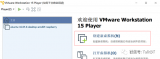
ubuntu與windows之間的文件互傳方法
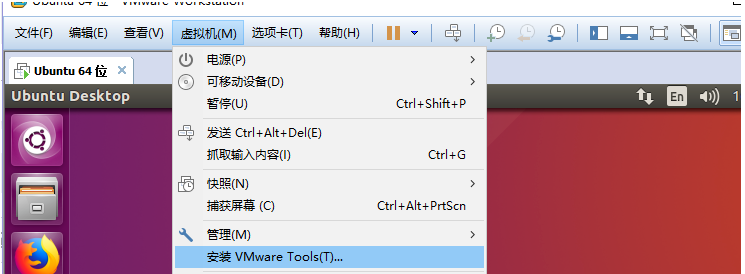
Ubuntu替代Windows?使用Station主機打造桌面操作系統!





 ubuntu怎么退出到windows
ubuntu怎么退出到windows
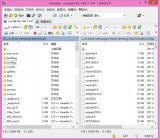
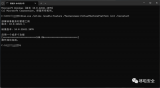










評論